Importación de hojas de tarifas de autoservicio
Carga de hojas de tarifas para te transporta conectar con
Para utilizar un transportista que no sea de paquetería, deberá agregar una hoja de tarifas
Una hoja de tarifas simplemente muestra a dónde entregará un transportista y cuánto costará esa entrega...

Si está utilizando ROUTE en Event, deberá conectarse a los operadores. Para asignar rutas a su operador conectado, necesita una hoja de tarifas.
Los transportistas en Evento tienen una tarjeta de tarifa universal estándar o puede organizar y negociar sus propias tarifas.
Esta guía asume que creó una cuenta con un transportista, se conectó a ellos a través de Event y ahora necesita cargar su hoja de tarifas negociada para que pueda comenzar a asignar rutas.

Conectar y asignar
Decidir sobre un transportista y crear una cuenta [contrato] con el transportista (fuera del Evento)
Conéctese a su operador elegido a través de Event*
Reciba una notificación de 'operador ahora conectado'
Cree una hoja de tarifas, cárguela.
Comience a asignar rutas a su operador
* Un transportista se agregará al EVENTO a través de una invitación. Solo necesitan ser invitados una vez y, al hacerlo, crear acceso, detalles de inicio de sesión y un presencia 'conectada' en el ecosistema de eventos en general para que todas las cuentas actuales y futuras se conecten. Solo necesita cargar una hoja de tarifas.
Utilice la plantilla de hoja de tarifas a continuación y siga las instrucciones aquí para cargarla.
* No hay un requisito establecido para nombrar un archivo de carga de la hoja de tarifas. Agregaremos una marca de fecha y hora para asegurarnos de que sea único
¡No cambie el formato de estas hojas de tarifas!
Descargar, cambiar la fecha pero no los encabezados ni los nombres de las pestañas
¿Qué tarjeta de tarifas uso?
Las plantillas de tarjetas de tarifas se basan simplemente en una tarifa basada en PESO o PALETA.
¿Agregáis una tarifa por palet de grupaje o por peso?
pista: FTL siempre se agrega como peso.
Consulte los ejemplos a continuación para ayudarlo a crear rápidamente una hoja de tarifas.
Si crea una tarifa FTL, use la Plantilla 1. Esto incluye EXW.
Si se crea un PALET de Grupaje establecido tarifa, utilice la Plantilla 2
Si se crea un Grupaje PESO establecido tarifa, utilice la Plantilla 3
Tarifa estándar plt/peso
click to
download
Plantilla 1
FTL todos los códigos postales Plantilla de tarjeta de tarifas PLT
12-02-2019 - AP
Sugerencia: cualquier código postal que no se use se puede agregar como tarifa '0' para usarse como adhoc
This tariff includes where a carrier provides different costs based on the time of day or day of week
It is only for the FTL sheet, not for Groupage
Column J cannot be used if any of columns O-T are being used. Leave J as = blank
Column U can be used with either column J or columns O-T. It can also be used on its own.
The daytime setting can be configured in AccountVITALS / Setup Basics / Rate Card
Bank holidays can be configured in AccountVITALS / Setup Basics / Holidays
The headers for columns O-U will be used to show as the servie in Change Carrier
Plantilla 2
Grupaje todo Tarjeta de tarifas del código postal del Reino Unido plantilla PLT. Hasta 10 plts
12-02-2019 - AP
Sugerencia: cualquier código postal que no se use se puede agregar como tarifa '0' para usarse como adhoc
Plantilla 3
Peso de la plantilla de la hoja de tarifas - Grupaje
12-02-2019 - AP
Pista: Es importante definir si la tarifa de Grupaje es por banda de peso o por palet. La pestaña de la hoja de cálculo de Excel define esto
Plantilla 4
Plantilla de tarifario bandas de peso- Grupaje
17-09-2021 - AP
Esta función incluye 2 nuevas columnas. columna 'POR' y columna 'REDONDEO'.
PER = tasa por kg. Esto puede ser 1 como estándar o 100 kg
REDONDEO = configurado para redondear por, por ejemplo, 10 (al 10 más pequeño)
El ejemplo de cálculo PER es:
Línea de 99-250 kg en tarifa
tasa = 39.98
Establezca la tarifa PER en 100 kg
Enviado 145kg
Establezca el redondeo a 10 kg (los 10 kg más cercanos), por lo que 150 kg
tasa calculada = 39,98 x 1,5
Template 4a
Rate card template weight bands with minimum charge
14-09-2022 - AP
Template 5
Plantilla 5
Plantilla de tarifa de palet por ascensores - Grupaje
17-09-2021 - AP
Esta función es la tarifa estándar de Grupaje por palet.
La diferencia es una configuración a establecer entre por plt o por ascensor.
Esta configuración de Ascensor utilizará la capacidad de apilamiento de la Parada. Si 7 plts y apilables, ascensores = 3 ascensores
El valor predeterminado es por palé.

Groupage rate card by m3
Plantilla 1
FTL todos los códigos postales Plantilla de tarjeta de tarifas PLT
12-02-2019 - AP
Sugerencia: cualquier código postal que no se use se puede agregar como tarifa '0' para usarse como adhoc
Use column F & G for calculating Stop volume (10-15 m3 band = 4.50 x total m3)
Use column H & I for calculating Stop volume as a fixed total cost (10-15 m3 band = 180.00 fixed rate)
To set the calcuation at PLANNED or DESPATCHED status, use the configuration in Carrier VITALS

Para acelerar la creación de hojas de tarifas FTL de tipo multiequipo...
Plantilla 4
Plantilla de códigos postales del Reino Unido de tipos de equipos FTL x3
12-02-2019 - AP
Plantilla 5
FTL x2 tipos de equipos plantilla de códigos postales del Reino Unido
12-02-2019 - AP
Tarifa de distancia por métrica
Plantilla 6
Tarifa de distancia desde un punto de origen
12-02-2019 - AP
Esta tarifa de distancia permite calcular un costo a partir de un código postal de origen y por una métrica, es decir, por tonelada
Tarifa de distancia desde el punto AB
Plantilla 7
Tarifa de distancia desde un punto de origen
12-02-2019 - AP
Esta tarifa de distancia permite que se calcule un costo basado en la franja de distancia real de cualquier ubicación a cualquier ubicación.
No depende de ninguna métrica, simplemente un costo por distancia por tipo de equipo
Tarifa tarifa día
Una tarifa de tarifa diaria es una tarifa que cobra un transportista ya sea por una cantidad de tiempo específica o por una distancia establecida.
El uso de la tarifa de tarifa de día en Evento afectará la forma en que se calcula una tarifa en RUTA2.
Un usuario puede seleccionar un transportista de tarifa diaria, ver la tarifa en Change Carrier.
Para crear un Día de viajes conectado para un vehículo, el usuario puede arrastrar una ruta a la línea de ruta Tarifa por día.
La ruta se actualizará con un número de viaje automáticamente
Plantilla 8
Tarifa tarifa diaria por distancia o tiempo
25-02-2021 - AP
distancia maxima
Distancia máxima = la distancia máxima que este vehículo puede recorrer en 1 día para la tarifa. Establézcalo en 99999 para activar las columnas de TIEMPO o agregue la distancia máxima real.
Para usar solo el kilometraje como calculadora, debe configurar la franja horaria entre las 00:00 y las 23:59. Esto ignorará el tiempo.
A/Desde Banda Hora
To / From Band Time = Este tiempo se utiliza para determinar la hora de inicio y finalización de este vehículo.
To / From Band Time = Este tiempo se utiliza para determinar la hora de inicio y finalización de este vehículo.
para usar solo la franja horaria como calculadora, debe establecer el kilometraje máximo en 99999
¿Cómo funciona la tarifa Tarifa Día en RUTA2?
Las tarifas diarias son básicamente enrutamiento de la FLOTA. Una tarifa diaria se trata de obtener tantos viajes por día desde el vehículo por un precio fijo.
Un transportista con tarifa diaria hará tantas rutas en un día como sea posible. Llamamos a estas rutas conectadas 'Viajes'.
Por ejemplo:
Día Tarifa transportista vehículo 1, 1ª ruta = Viaje 1.1
Día Tarifa transportista vehículo 1, 2ª ruta = Viaje 1.2
Día Tarifa transportista vehículo 1, 3ª ruta = Viaje 1,3
Día Tarifa transportista vehículo 2, 1ª ruta = Viaje 2.1
Día Tarifa transportista vehículo 2, 2ª ruta = Viaje 2.2
Para crear un viaje, debe asignar la ruta a un transportista que tenga una tarifa diaria.
Para crear un viaje múltiple, puede arrastrar cualquier ruta al viaje.
Para cambiar la secuencia del viaje, haga esto en Detalle de ruta para el viaje.
Para cambiar de una compañía aérea con tarifa diaria, cambie de compañía aérea.
El costo de una Tarifa Diaria se basa en la tarifa. La tarifa se basará en la distancia total o el tiempo total.
Si la distancia, la lógica es:
La distancia para un Viaje, duplícala para crear el tramo de vuelta
La distancia es fija para la tarifa, por lo que ROUTE2 no permitirá que un usuario agregue un viaje si la distancia total de todos los viajes es mayor que el kilometraje máximo
Ejemplo: Tarifa = max 300 millas. Viaje 1.1 = 100 millas ida y vuelta, Viaje 1.2 = 100 millas ida y vuelta, Viaje 1.3 = 102 millas ida y vuelta, luego el Viaje 1.3 no se puede agregar como 2 millas por encima del acuerdo.
La tarifa horaria se calcula como el tiempo total de los Viajes más el tiempo de espera.
El tiempo es un tiempo de retorno. En la RUTA 2 solo mostramos 1 vía, deberá duplicar esto si es un transportista con tarifa diaria
Hay un tiempo de espera/carga/descarga de 45 min.
Si el tiempo, la lógica es:

So you can recognise it in ROUTE2. Now create your rate card.

To create a FLEET Route you need to allocate to your Day Rate carrier. The Route will show the 'return trip' icon and a TRIP NUMBER

You can also change view and look at the Gant view

So you can recognise it in ROUTE2. Now create your rate card.
Tarifa de paquetería por servicio
Plantilla 9
Tarifa de paquetería por peso y servicio
11-10-2021 - AP
Tarifa por cálculo de peso y servicio de paquetería mediante reglas SLM
¿Tengo que crear? un archivo por operador?
No. Para hacerlo más fácil, puede agregar todos los transportistas en 1 archivo e importar o crear por separado. La decisión es tuya...
¿Qué pasa si quiero usar un transportista pero no tengo una hoja de tarifas?
No necesita agregar una hoja de tarifas para que un transportista pueda usar el transportista en Evento.
El uso de la función 'Tarifa al contado' de Event le permite asignar a cualquier operador en cualquier momento
¿Cómo funciona la tarifa al contado?
Cómo construir una hoja de tarifas
Los transportistas de grupaje, FTL, EXW necesitan una hoja de tarifas en Event...
Esta guía explicará cómo crear una hoja de tarifas

For a carrier to be available in Event, they must have a rate for the destination. The rate can be 0.00. Use the template provided below.
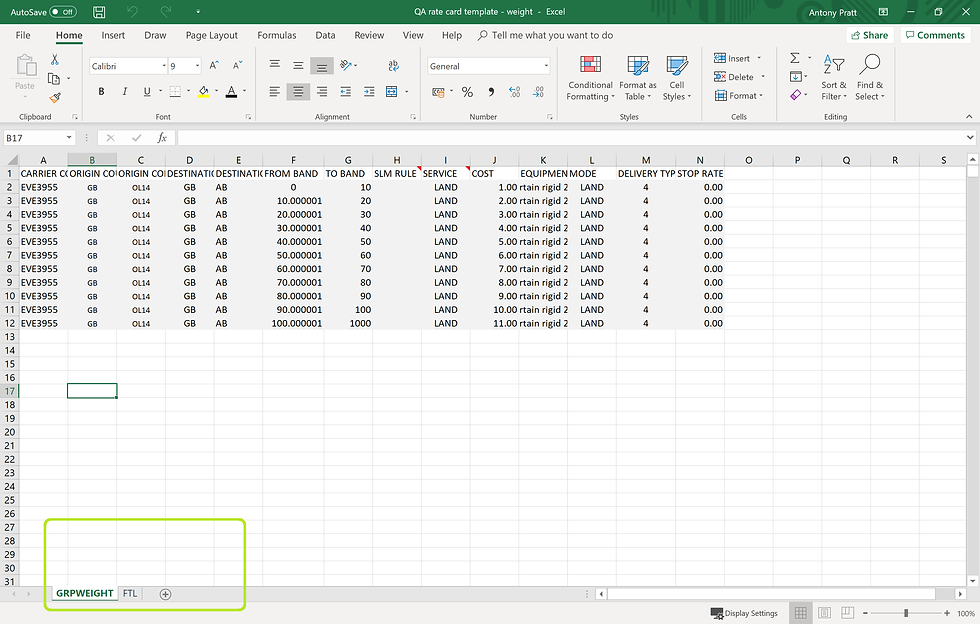
A rate card is added based on being a weight based rate card or PLT based. If you are adding a Groupage tariff for weight use the weight card, it PLT use the PLT card. For FTL it is always imported as weight.

When complete please e-mail currently to: antony.pratt@3t-europe.com Email header: Rate Card Upload. Environment: QA, LIVE Carrier name

For a carrier to be available in Event, they must have a rate for the destination. The rate can be 0.00. Use the template provided below.
Validación de la hoja de tarifas

Entonces, una vez que haya cargado una hoja de tarifas, AMI validará los contenidos y le notificará el resultado.
La validación incluirá formato y contenido, brindando información, donde ocurre una falla sobre cuál es la falla.
Validación inicial que se debe pasar para proceder;
1. Encabezados de columna correctos
La validación fallará si los encabezados tienen un nombre diferente al de la plantilla.
Mensaje de error de validación ' Los encabezados de columna no tienen el nombre correcto'
2. Orden correcto de las columnas
La validación fallará si las columnas no están en la posición correcta.
Mensaje de error de validación 'Las columnas no están en las posiciones requeridas'
3. Identificación del transportista
La validación pasará si la identificación del transportista existe en la cuenta a la que se está cargando y fallar Si el el operador no existe en la cuenta que recibe la carga.
Mensaje de error de validación para notificación y almacenamiento ' El ID del transportista debe coincidir con el código del transportista en Carrier VITALS'
Validación específica
1. País de origen
Es requerido. El formato es ISO código.
Mensaje de error de validación ' Añadir un ISO 2 válido código de país de dígitos, es decir, EE. UU., GB '
2. Código de origen
Es requerido. El formato puede ser números o letras. CV, 01, 850.
Mensaje de error de validación ' Se requiere un código postal o de área válido en el formato de al menos el primero 2 dígitos del código, es decir CV, 11, 98'
3. País de destino
Es requerido. FormatoISO código.
Mensaje de error de validación ' Agregue un código de país ISO de 2 dígitos válido, es decir, EE. UU., GB '
4. Código de destino
Es requerido. El formato puede ser números o letras . CV 22 6HL , CV 22, CV , 01, 01000, 10000. Mensaje de error de validación ' Se requiere un código postal o de área válido en el formato de al menos el primero 2 dígitos del código, es decir, CV22, 11, 98'
5. De la banda
Es requerido. Un número de al menos 0. Puede tener el formato 1.000000001.
Mensaje de error de validación ' Debe agregar un número en el formato 1 '
Ejemplo: para FTL esto sería 1
6. A la banda
Es requerido. Un número de al menos 0. Puede tener el formato 1.000000001 si se trata de Grupaje.
Mensaje de error de validación ' Debe agregar un número en el formato 2.000000001 '
Ejemplo: para FTL sería 99999
7. Tasa de parada
Se requiere si Tipo de entrega = FTL. El formato debe ser 0.00.
Mensaje de error de validación ' 'La tarifa debe incluirse para FTL y no puede dejarse vacía. Puede ser 0.00'
8. Equipo
Es requerido. Validar el tipo de equipo contra la base de datos de equipos de cuenta y si un partido se puede encontrar permitir, si ninguna coincidencia falla en la validación.
Mensaje de error de validación ' [nombre de equipo fallido] no es un tipo de equipo válido para esta cuenta. Utilice un tipo válido o actualice su equipo'
9. Regla SLM
No requerido. El valor predeterminado está en blanco. Esta es una regla especializada solo para RULE ASSIST.
Caracteres máximos = 10
Mensaje de error de validación donde no se encuentra una regla coincidente en SLM ' No se encontró una regla coincidente en Reglas de Asistencia de ruta'
Para usar esta regla, las reglas de ROUTE ASSIST para el transportista deben coincidir con las de la hoja de tarifas.
Para usar esta función, agregue las reglas de SLM a la columna ASISTENCIA DE RUTA llamada 'Tipo de agrupamiento'
*esta regla buscará la regla ROUTE ASSIST, tomará el Tipo de Grupaje asociado y al buscar la hoja de tarifas, buscará hacer coincidir una regla SLM con el tipo de Grupaje agregado.
10. Modo
Es requerido. Debe ser TIERRA, AIRE o MAR. IAM por defecto será LAND si no se agrega. Si se agrega pero no uno de los 3...
Mensaje de error de validación 'El modo debe ser TERRESTRE, MAR o AIRE en este formato '
11. Servicio
Es requerido. El valor predeterminado es Económico. AMI se establecerá de manera predeterminada en Economy si no se agrega.
Si se agrega pero no Economy, verifique la coincidencia en el servicio de la cuenta y actualizar
Sin validación mensaje.
12. Tipo de entrega
Es requerido. Debe ser '2' para FTL o '4' para Grupaje.
Mensaje de error de validación ' El tipo de entrega debe ser '4' para GRUPO o '2' para FTL'
13. Costo
Es requerido. validación solo un número. Debe ser un número en formato 0.00, 200.00. Puede ser 0.00 si no se conoce la tasa.
Mensaje de error de validación ' Se debe incluir una tarifa y no se puede dejar vacía. El formato es 0.00. Eso incluso puede ser 0.00 '